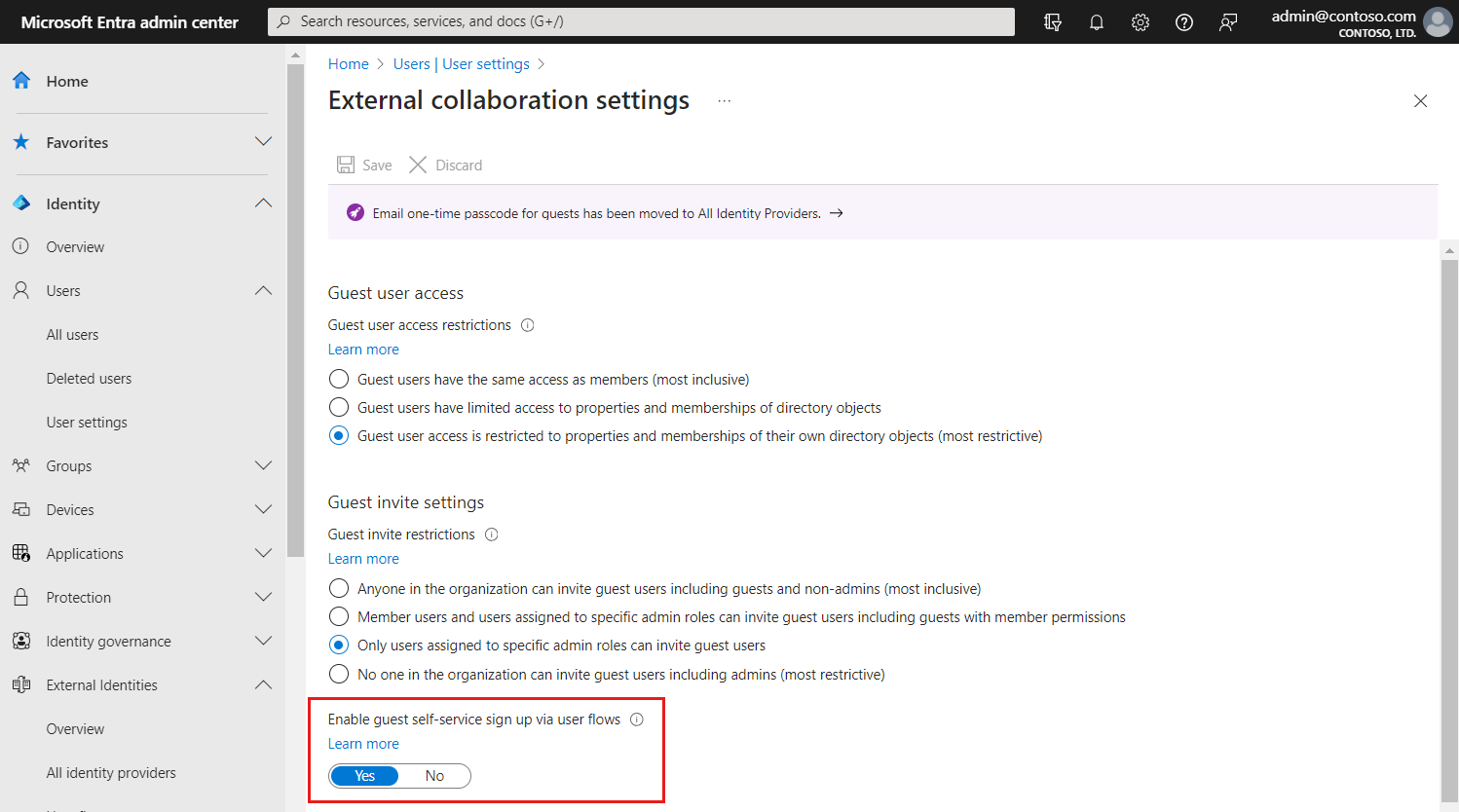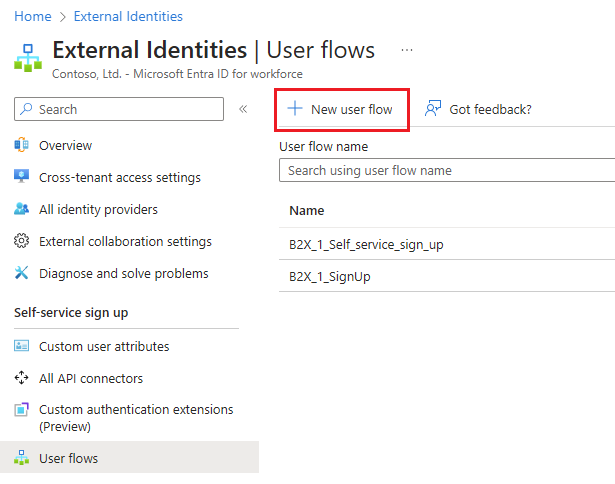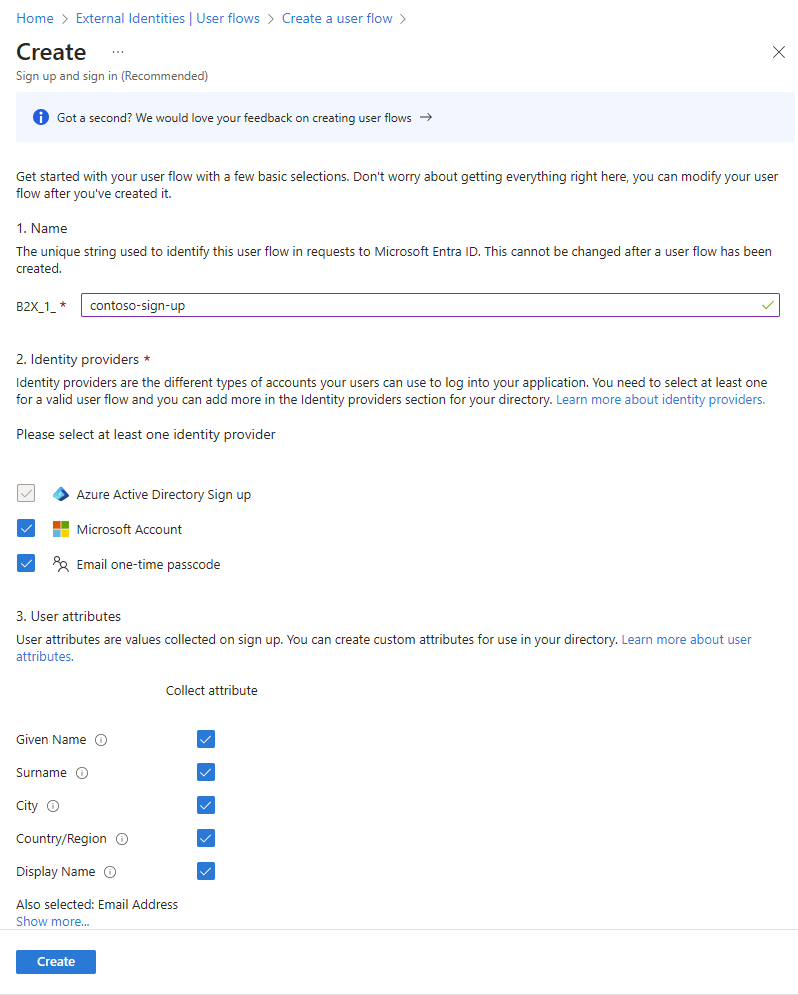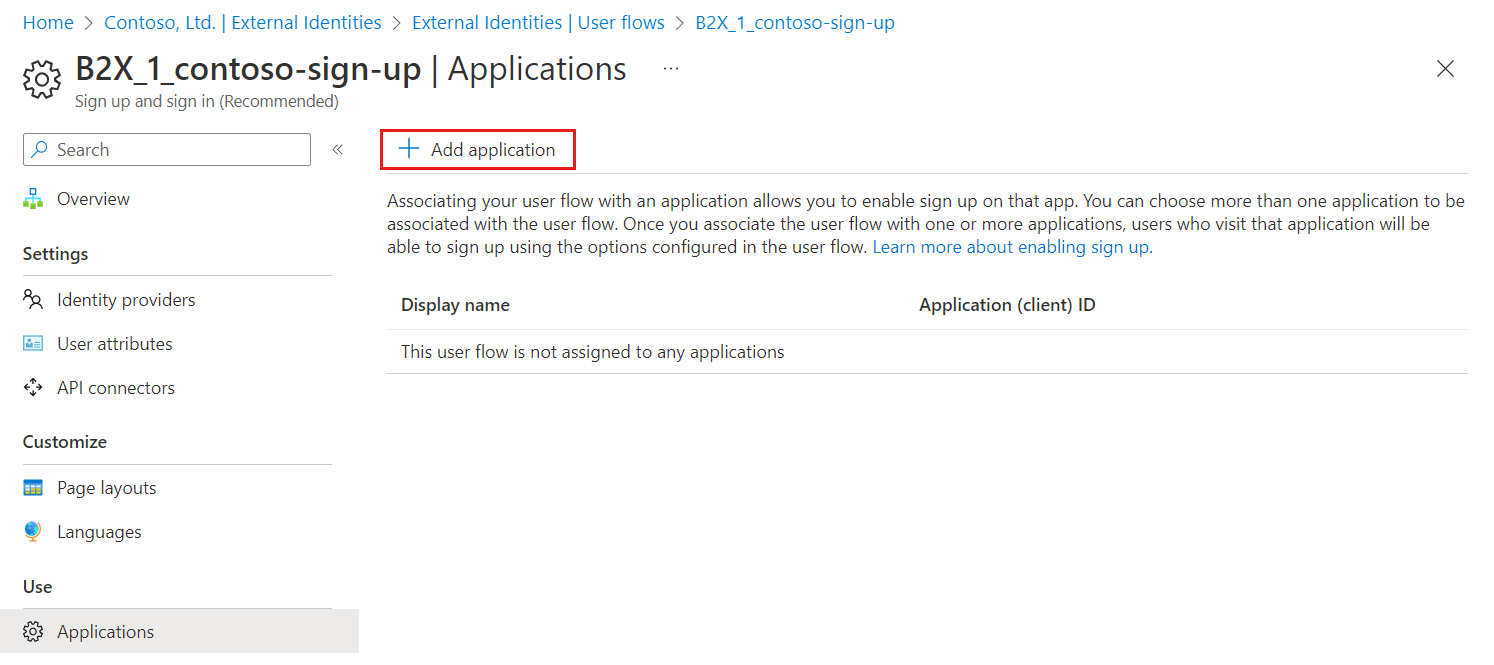Aplica-se a: Locatários da força de
Locatários da força de trabalho Locatários externos (saiba mais)
trabalho Locatários externos (saiba mais)
Gorjeta
Este artigo se aplica aos fluxos de usuários de colaboração B2B em locatários da força de trabalho. Para obter informações sobre locatários externos, consulte Criar um fluxo de usuário de inscrição e entrada.
Para aplicativos que você cria, você pode criar fluxos de usuário que permitem que um usuário se inscreva em um aplicativo e crie uma nova conta de convidado. Um fluxo de usuário de inscrição de autoatendimento define a série de etapas que o usuário segue durante a inscrição, os provedores de identidade que você permite que eles usem e os atributos de usuário que deseja coletar. Pode associar uma ou mais aplicações a um único fluxo de utilizador.
Nota
Você pode associar fluxos de usuários a aplicativos criados pela sua organização. Os fluxos de usuário não podem ser usados para aplicativos da Microsoft, como o SharePoint ou o Teams.